대부분의 경우 회의 관리자로 되돌려야 합니다.
- 이 오류의 기본 트리거는 만료되거나 종료된 회의 링크를 방문하는 것입니다.
- 새 회의 링크를 받거나 관리자에게 문의하여 오류를 해결하는 것이 좋습니다.
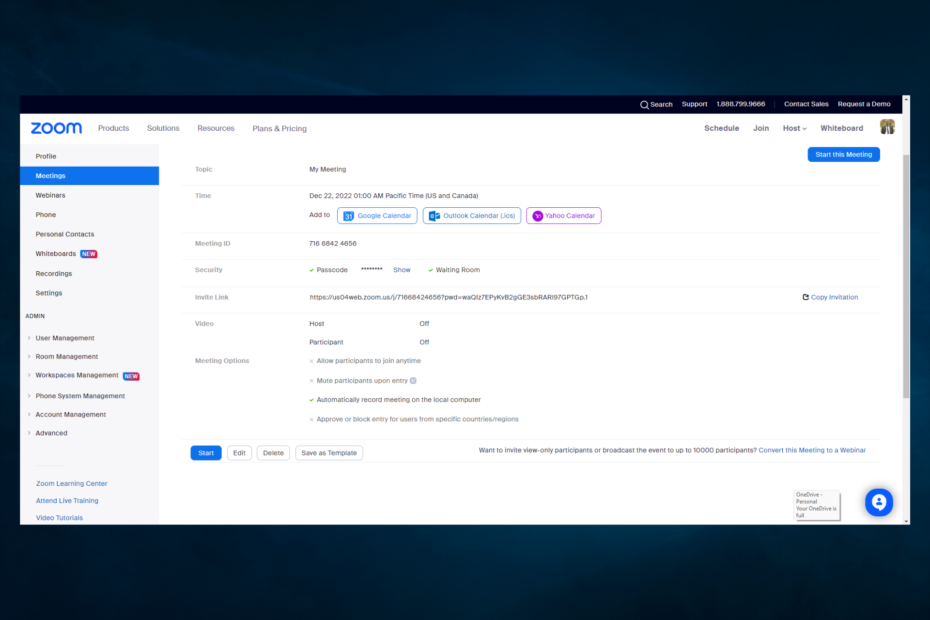
엑스다운로드 파일을 클릭하여 설치
이 소프트웨어는 일반적인 컴퓨터 오류를 복구하고 파일 손실, 맬웨어, 하드웨어 오류로부터 사용자를 보호하고 최대 성능을 위해 PC를 최적화합니다. 간단한 3단계로 PC 문제를 해결하고 바이러스를 제거하세요.
- Restoro PC 수리 도구 다운로드 특허 기술로 제공되는 (특허 가능 여기).
- 딸깍 하는 소리 스캔 시작 PC 문제를 일으킬 수 있는 Windows 문제를 찾습니다.
- 딸깍 하는 소리 모두 고쳐주세요 컴퓨터의 보안 및 성능에 영향을 미치는 문제를 해결합니다.
- Restoro가 다운로드되었습니다. 0 이번 달 독자 여러분.
방금 Zoom 오류 코드 3038이 발생했을 것입니다. 이 기사에서는 이에 대해 알아야 할 모든 것을 살펴볼 것입니다.
Zoom은 온라인 웨비나, 회의 및 온라인 화상 회의를 진행하기 위해 전 세계적으로 가장 많이 사용되는 애플리케이션 중 하나입니다.
참여율 및 기타 사용 가능한 기능 덕분에 이 앱은 사용자들로부터 높은 평가를 받을 정도로 성장했습니다.
그러나 일부의 경우 오류 코드 3038이 갑자기 표시되어 앱 사용을 방해하는 것 같습니다.
Zoom에 오류가 표시되는 이유는 무엇입니까?
Zoom 서비스를 사용하는 동안 몇 가지 요인으로 인해 오류 코드가 발생할 수 있다는 점을 사용자로부터 수집했습니다. 다음을 포함하여 목록 맨 위에 있습니다.
- 종료된 회의 방문 – 이미 종료된 회의에 액세스하려고 하면 다음 메시지가 표시됩니다. 에러 메시지.
- 잘못된 링크 사용 – 잘못된 회의 링크를 사용 중일 수도 있습니다. 이 경우 진행 중인 회의 대신 경과된 회의를 방문할 수 있습니다.
Zoom 오류 코드 3038은 Zoom 회의가 만료되었음을 의미하며 코드는 이를 정확하게 나타냅니다.
이 문서에서는 확대/축소 오류 코드 3038을 수정하는 데 필요한 단계를 살펴봅니다. 그러나 일부 악성 프로그램은 Zoom 앱으로 위장.
오류 3038을 어떻게 수정합니까?
나열된 해결 방법을 시도하기 전에 몇 분 정도 기다렸다가 링크에 다시 액세스해 보십시오.
또한 이 오류는 웨비나가 만료되었음을 나타내므로 참여를 시도할 때 사용 중인 링크가 여전히 유효한지, 전달한 토큰도 유효한지 확인하고 확인해야 합니다.
1. 회의 주최자와 대화
이 오류는 참석하려는 회의가 종료되었거나 만료되었기 때문에 발생하는 경우가 많으므로 관리자에게 다른 회의를 설정하도록 요청하는 것이 가장 좋습니다.
주최자인 경우 다음으로 이동할 수 있습니다. 줌 서비스 다른 사람이 액세스할 수 있도록 회의 일정을 변경하면 Zoom 오류 코드 3038이 해결됩니다.
사용자가 사전에 예약하지 않고 참여할 수 있는 정기 회의와 달리 웨비나는 다른 규칙을 따라야 합니다.
- 작업 폴더 동기화 오류 0x8007017c를 수정하는 방법
- 자동 조종 장치 오류 0x81036502: 4단계로 수정하는 방법
- USB 드라이브가 할당되지 않은 것으로 표시됩니까? 그것을 고치는 2가지 방법
- 주소 표시줄의 초대 링크를 살펴보세요.

- 아래 예와 같이 주소 내에는 줌.어스 도메인. 아무것도 없으면 잘못되었거나 악의적인 링크일 수 있습니다.
https://us04web.zoom.us/j/71668424656?pwd=waQIz7EPyKvB2gGE3sbRARl97GPTGp.1
보시다시피 Zoom 오류 코드 3038은 불쾌하지만 수정하는 데 시간이 많이 걸리지 않으며 몇 가지 간단한 단계만으로 수행할 수 있습니다.
사용자들은 또한 오류 코드 1142 설치 실패; 이 경우 관리자에게 문의해야 합니다.
추가 권장 사항이나 제안이 있는 경우 아래의 전용 섹션에 의견을 말하십시오.
여전히 문제가 있습니까? 이 도구로 문제를 해결하세요.
후원
위의 조언으로 문제가 해결되지 않으면 PC에서 더 심각한 Windows 문제가 발생할 수 있습니다. 추천합니다 이 PC 수리 도구 다운로드 (TrustPilot.com에서 우수 등급으로 평가됨) 쉽게 해결할 수 있습니다. 설치 후 다음을 클릭하기만 하면 됩니다. 스캔 시작 버튼을 누른 다음 모두 고쳐주세요.


